從絕對路徑到相對路徑:Linux路徑使用技巧

從絕對路徑到相對路徑:Linux路徑使用技巧
在Linux 系統中,路徑是我們操作檔案和目錄時經常會碰到的重要概念。在路徑的使用過程中,絕對路徑和相對路徑是兩種常見的表示方式。本文將深入探討如何在 Linux 系統中靈活運用路徑,特別是從絕對路徑轉換為相對路徑的技巧,並透過具體程式碼範例來進行示範。
什麼是絕對路徑和相對路徑?
首先,我們需要先明確絕對路徑和相對路徑的概念。
-
絕對路徑:絕對路徑是從根目錄開始的完整路徑,指明了檔案或目錄在檔案系統中的確切位置。在 Linux 系統中,絕對路徑通常以斜線
/開頭,例如/home/user/documents/file.txt。 -
相對路徑:相對路徑是相對於目前工作目錄的路徑。即,表示檔案或目錄相對於目前位置的路徑。相對路徑不以斜線開頭,例如
../documents/file.txt表示檔案file.txt位於documents資料夾內,而documents資料夾位於目前目錄的上層目錄。
如何從絕對路徑轉換到相對路徑?
在實際開發和操作過程中,我們有時需要將絕對路徑轉換為相對路徑,方便在不同環境中靈活操作檔案和目錄。下面我們來介紹幾種方法和技巧。
方法一:使用 realpath 指令
realpath 指令可以將絕對路徑轉換為規範化的絕對路徑。然後,透過比對絕對路徑和目前目錄,可以得出相對路徑。以下是一個範例程式碼:
# 获取绝对路径 abs_path=$(realpath /home/ubuntu/workspace/file.txt) # 获取当前目录路径 current_dir=$(realpath .) # 使用相对路径表示文件 rel_path=$(realpath --relative-to=$current_dir $abs_path) echo "相对路径:$rel_path"
方法二:透過cd 指令切換路徑
另一種方法是透過cd 指令切換路徑,然後利用相對路徑進行表示。以下是一個範例程式碼:
# 进入目标文件所在的目录 cd /home/ubuntu/workspace # 利用相对路径表示文件 rel_path=documents/file.txt echo "相对路径:$rel_path"
實際應用範例
假設目前目錄為/home/ubuntu/work,我們要將檔案/home/ubuntu /work/files/image.jpg 轉換為相對路徑。我們可以結合以上方法,得到以下程式碼:
# 获取绝对路径 abs_path=$(realpath /home/ubuntu/work/files/image.jpg) # 获取当前目录路径 current_dir=$(realpath .) # 使用相对路径表示文件 rel_path=$(realpath --relative-to=$current_dir $abs_path) echo "相对路径:$rel_path"
透過以上方法,我們可以輕鬆地將絕對路徑轉換為相對路徑,並靈活地操作檔案和目錄。
總之,在 Linux 系統中,路徑的靈活運用是非常重要的技巧之一。透過本文介紹的方法和範例程式碼,希望讀者能更好地理解和應用絕對路徑和相對路徑的轉換,提高操作檔和目錄的效率和便利性。
以上是從絕對路徑到相對路徑:Linux路徑使用技巧的詳細內容。更多資訊請關注PHP中文網其他相關文章!

熱AI工具

Undresser.AI Undress
人工智慧驅動的應用程序,用於創建逼真的裸體照片

AI Clothes Remover
用於從照片中去除衣服的線上人工智慧工具。

Undress AI Tool
免費脫衣圖片

Clothoff.io
AI脫衣器

AI Hentai Generator
免費產生 AI 無盡。

熱門文章

熱工具

記事本++7.3.1
好用且免費的程式碼編輯器

SublimeText3漢化版
中文版,非常好用

禪工作室 13.0.1
強大的PHP整合開發環境

Dreamweaver CS6
視覺化網頁開發工具

SublimeText3 Mac版
神級程式碼編輯軟體(SublimeText3)

熱門話題
 學會在Linux中查看目前路徑
Feb 20, 2024 pm 11:18 PM
學會在Linux中查看目前路徑
Feb 20, 2024 pm 11:18 PM
標題:學會在Linux中查看目前路徑的方法及程式碼範例在Linux作業系統中,經常需要查看目前所在的路徑,以便更好地定位和操作檔案和目錄。本文將介紹在Linux中查看目前路徑的幾種方法,並提供具體的程式碼範例。希望能幫助讀者更熟練地在Linux環境中進行路徑操作。 1.使用pwd指令pwd是PrintWorkingDirectory的縮寫,用來顯示目前工作
 從絕對路徑到相對路徑:Linux路徑使用技巧
Feb 23, 2024 am 08:00 AM
從絕對路徑到相對路徑:Linux路徑使用技巧
Feb 23, 2024 am 08:00 AM
從絕對路徑到相對路徑:Linux路徑使用技巧在Linux系統中,路徑是我們操作檔案和目錄時經常會碰到的重要概念。在路徑的使用過程中,絕對路徑和相對路徑是兩種常見的表示方式。本文將深入探討如何在Linux系統中靈活運用路徑,特別是從絕對路徑轉換為相對路徑的技巧,並透過具體程式碼範例來進行示範。什麼是絕對路徑和相對路徑?首先,我們需要明確絕對路徑和相對
 掌握Linux系統中路徑表示法:絕對路徑與相對路徑
Feb 21, 2024 pm 10:24 PM
掌握Linux系統中路徑表示法:絕對路徑與相對路徑
Feb 21, 2024 pm 10:24 PM
掌握Linux系統中路徑表示法:絕對路徑與相對路徑在Linux系統中,路徑表示法是非常重要的基礎知識,特別是對開發人員與系統管理員來說。路徑表示法主要分為絕對路徑和相對路徑兩種,本文將透過具體的程式碼範例來說明這兩種路徑表示法的差異和用法。一、絕對路徑絕對路徑是從根目錄開始的完整路徑,表示檔案或目錄在整個檔案系統中的位置。絕對路徑以斜線“/”開頭,例如:/h
 理解Linux絕對路徑與相對路徑的差異
Feb 21, 2024 pm 04:33 PM
理解Linux絕對路徑與相對路徑的差異
Feb 21, 2024 pm 04:33 PM
理解Linux絕對路徑與相對路徑的差異在Linux系統中,檔案系統是以樹狀結構組織的,每個檔案或目錄都有一個唯一的路徑來定位它們在檔案系統中的位置。在使用Linux系統時,經常會涉及到絕對路徑和相對路徑的概念。本文將詳細解釋絕對路徑和相對路徑的區別,並具體以程式碼範例來說明它們的應用。絕對路徑是從根目錄開始的完整路徑描述一個檔案或目錄的位置。根目錄在Linux
 視覺工作室代碼擴充:15 年 2023 個最佳
Apr 13, 2023 pm 02:31 PM
視覺工作室代碼擴充:15 年 2023 個最佳
Apr 13, 2023 pm 02:31 PM
Visual Studio Code是Visual Studio IDE的迷你版本,它是輕量級的,可以使用大量的擴展,支援所有語言等等。當涉及到擴展時,你應該知道最好的Visual Studio Code擴展,以提高你的生產力。對於Visual Studio IDE用戶,我們已經有一個指南,列出了Visual Studio的一些最佳擴充。在本指南中,我們將為您提供一堆Visual Studio Code擴展,這些擴展將幫助您提高效率和生產力。讓我們直接進入它。什麼是最好的Visual Studi
 如何正確使用Linux的絕對路徑與相對路徑
Feb 22, 2024 am 10:12 AM
如何正確使用Linux的絕對路徑與相對路徑
Feb 22, 2024 am 10:12 AM
如何正確使用Linux的絕對路徑與相對路徑Linux作為常用的作業系統,其檔案系統的路徑是使用者操作中不可或缺的一部分。在Linux系統中,有兩種常用的路徑表示方式,分別是絕對路徑和相對路徑。正確使用絕對路徑和相對路徑是提高工作效率的關鍵,以下將結合具體程式碼範例來介紹如何正確使用Linux的絕對路徑與相對路徑。一、絕對路徑絕對路徑是指從根目錄開始直到文件
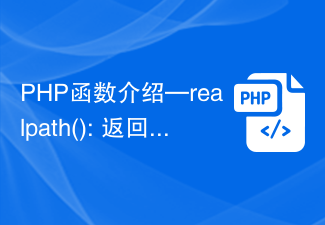 PHP函數介紹—realpath(): 傳回絕對路徑
Jul 25, 2023 pm 09:09 PM
PHP函數介紹—realpath(): 傳回絕對路徑
Jul 25, 2023 pm 09:09 PM
PHP函數介紹—realpath():傳回絕對路徑在開發PHP程式時,我們常常會遇到檔案路徑問題。特別是當我們需要讀取、寫入或引用其他檔案時,確保獲取到的路徑是準確的非常重要。 PHP提供了一個非常實用的函數來解決這個問題,它就是realpath()函數。 realpath()函數的作用是將給定的相對路徑轉換為絕對路徑,並傳回結果。這意味著無論當前代碼的執
 web前端中的相對路徑是什麼
Aug 25, 2022 pm 04:58 PM
web前端中的相對路徑是什麼
Aug 25, 2022 pm 04:58 PM
在web前端中,相對路徑是指由當前文件所在的路徑引起的跟其它文件(或資料夾)的路徑關係,是相對於當前文件的目標文件位置;簡單來說,就是以當前文件為參考點,來決定不同檔案的路徑,相對路徑一般會以「./」、「../」開始。好處:當整個專案移動時,專案內文件之間的相對關係沒有改變,先前設定的路徑任然是準確的,不用進行修改。






